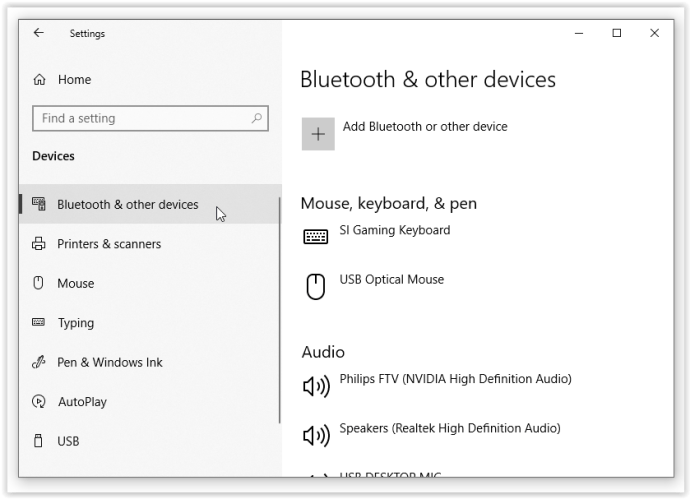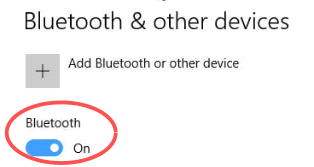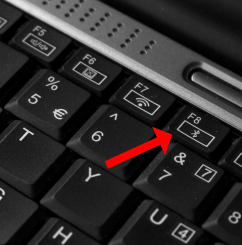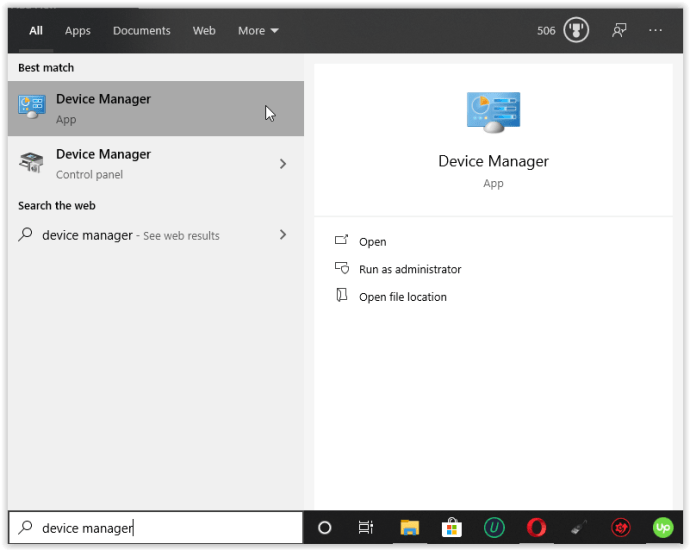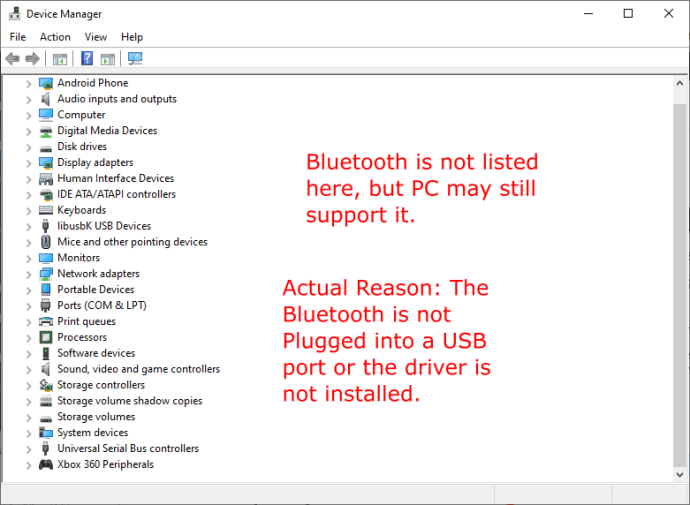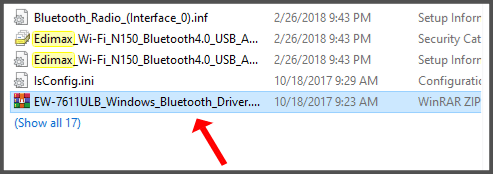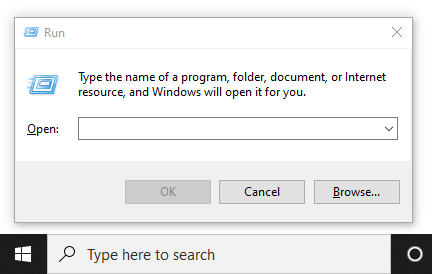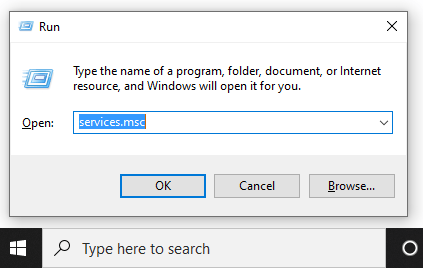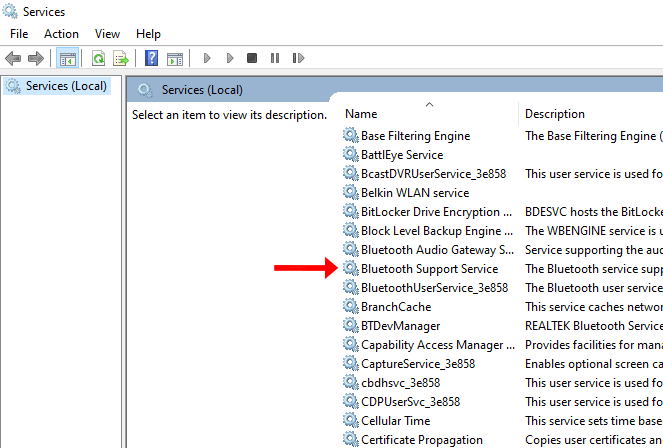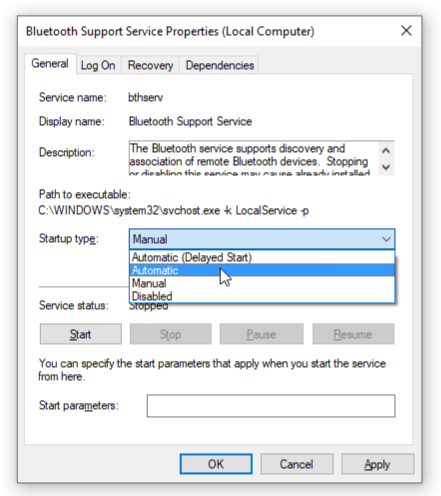Se você deseja usar um par de fones de ouvido Bluetooth, transferir arquivos ou conectar-se sem fio ao telefone, precisa saber como acessar o Bluetooth no PC e também no telefone. Ligar o Bluetooth no Windows 10 é muito simples e fácil. No entanto, alguns erros podem ocorrer, tornando as coisas problemáticas. Veja como ativar ou corrigir o Bluetooth no Windows 10.
Como ativar o Bluetooth no Windows 10
Se o seu PC tiver funcionalidade Bluetooth, o Windows 10 a apresentará automaticamente. Se você tiver o dispositivo e ele não estiver aparecendo, veja como ativá-lo.
Opção nº 1: Ligar o Bluetooth por meio das configurações
- Clique no Windows Menu Iniciar ícone e, em seguida, selecione Definições.

- No menu Configurações, selecione Dispositivos, e então clique em Bluetooth e outros dispositivos.
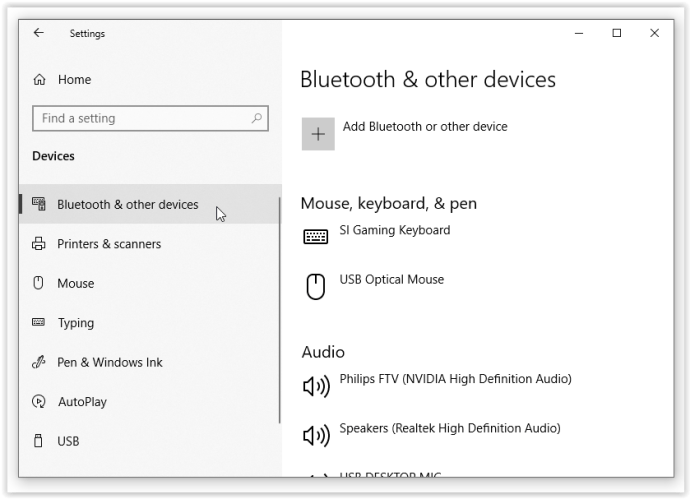
- Mudar o Bluetooth opção para Sobre. Seu recurso Bluetooth do Windows 10 agora deve estar ativo.
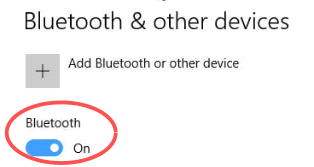
Opção nº 2: Ligar o Bluetooth usando o teclado
- Procure o Bluetooth ícone no teclado e clique nele para ligar o Bluetooth.

- Se o ícone aparecer nas teclas de função na parte superior, pode ser necessário pressionar e segurar o Fn botão primeiro, seguido pelo Bluetooth chave. Este cenário depende da configuração atual do teclado do seu PC.
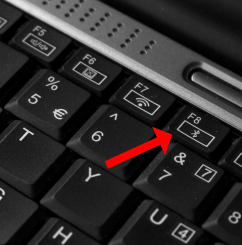
Emparelhando com dispositivos
O recurso Bluetooth não faz nenhuma alteração em seu computador, exceto consumir sua bateria. No entanto, ele oferece a opção de se conectar a vários dispositivos habilitados para Bluetooth, como fones de ouvido, fones de ouvido, PCs, smartphones e relógios de fitness.
Conectar seu computador a um dispositivo Bluetooth é tão simples quanto localizá-lo na lista do menu Bluetooth e outros dispositivos. Obviamente, o dispositivo precisa ser definido para o modo de emparelhamento e deve ser detectável. Você pode encontrar os detalhes sobre como emparelhar qualquer dispositivo Bluetooth em seu manual de instruções - bem, quase.
Para se conectar a um dispositivo, clique nele na lista de produtos Bluetooth descobertos e selecione Conectar. O link deve ser estabelecido rapidamente.
Solução de problemas
Infelizmente, sabe-se que a função Bluetooth em computadores com Windows 10 funciona mal. Embora os métodos mencionados anteriormente sejam oficiais e sejam a maneira mais direta de ligar o Bluetooth, às vezes eles não funcionam. O curso de ação mais rápido é reiniciar o dispositivo. Após a reinicialização do PC, tente ligar o recurso Bluetooth novamente.
por que as pessoas estão colocando frutas no snapchat
Seu computador é compatível com Bluetooth?

Se nada funcionou até agora, tente usar o Gerenciador de dispositivos para ver se o Bluetooth está listado. Observe que o seu PC pode suportar a funcionalidade Bluetooth e ainda não aparecer na lista de dispositivos. Esse cenário ocorre quando não há nenhum driver Bluetooth configurado para o adaptador externo ou componente interno. No entanto, os dispositivos Bluetooth internos geralmente são detectados, instalados ou não.
- Clique na barra de pesquisa da Cortana e digite Gerenciador de Dispositivos, e selecione-o na lista.
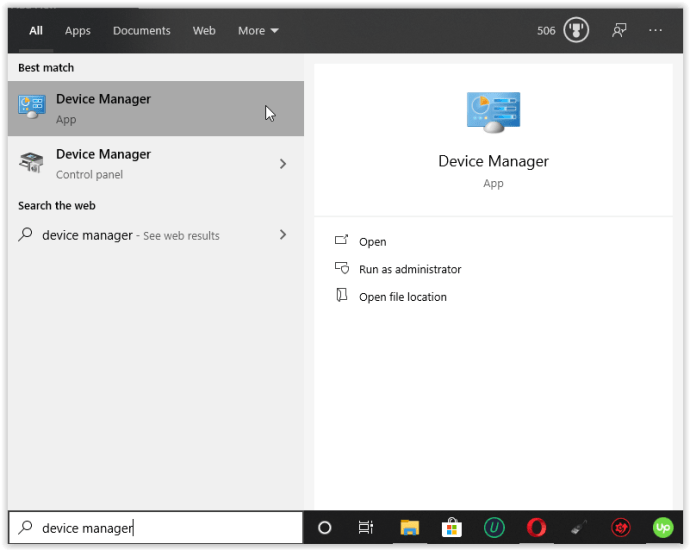
- Procure entradas de Bluetooth no Gerenciador de dispositivos. Se você os vir, o PC é compatível com Bluetooth, mas pode não estar funcionando corretamente. Os locais do Bluetooth no Gerenciador de dispositivos incluem Bluetooth, adaptadores de rede e outros dispositivos. Se o item e o driver não estiverem listados, vá para a etapa 3.
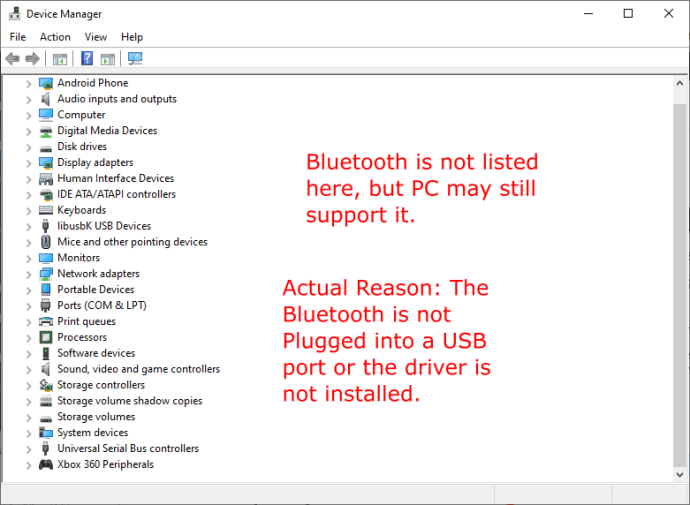
- Como mencionado anteriormente, seu PC ainda pode suportar Bluetooth e não mostrá-lo no Gerenciador de Dispositivos. Nesse caso, você precisa instalar o driver apropriado.
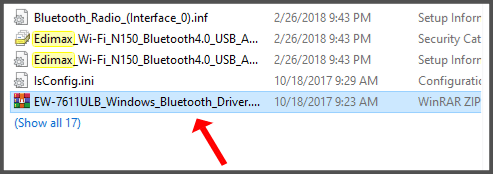
Se você encontrar um dispositivo Bluetooth no Gerenciador de dispositivos e ainda não conseguir ligá-lo, o problema está em outro lugar.
Atualize o driver Bluetooth
Sempre que um recurso em um computador Windows não funcionar, você deve sempre procurar por atualizações. Como a maioria dos componentes, os adaptadores Bluetooth precisam de software para funcionar e as atualizações do Windows 10 são conhecidas por interromper a funcionalidade e os drivers de dispositivos.
Os drivers são atualizados manualmente ou automaticamente. O método manual pode ser um pouco tedioso, mas fará o trabalho. Descubra qual dispositivo Bluetooth seu computador está usando (no Gerenciador de Dispositivos). Em seguida, pesquise o nome do dispositivo e baixe os drivers do site oficial.
como deletar várias mensagens no facebook messenger
Como alternativa, você pode baixar um programa de terceiros que baixa automaticamente todos os drivers ausentes para o seu computador. Esses serviços costumam ser opções pagas. No entanto, tenha cuidado ao escolher software de terceiros. Alguns programas são mais adequados para instalar o driver errado. Faça backup dos drivers do sistema (pelo menos) antes de usar o software para atualizar os componentes do sistema.
Depois de instalar os drivers (de uma forma ou de outra), reinicie o computador e tente ligar o Bluetooth novamente.
Reativando o software Bluetooth
Às vezes, ocorrem erros de sistema que fazem com que os componentes parem de funcionar corretamente. Essa situação geralmente acontece com componentes Bluetooth, e o melhor curso de ação é dar aos dispositivos uma chamada de ativação. Vá para o Gerenciador de Dispositivos e encontre seu componente Bluetooth. Clique com o botão direito e selecione Desativar dispositivo . Agora, clique com o botão direito na entrada novamente e selecione Habilitar dispositivo . Reinicie o computador e tente ligar o Bluetooth novamente.
Se a ativação e desativação não resolverem o problema do Bluetooth, tente desinstalar o driver. Às vezes, uma nova instalação é tudo o que o dispositivo precisa. Não se preocupe, pois isso não bagunçará o dispositivo ou fará com que ele desapareça da lista, a menos que você opte por excluir o driver.
Serviço de Suporte Bluetooth
Agora, vamos ter que nos aprofundar um pouco mais. Se nenhuma das soluções acima funcionou, é hora de usar o recurso Executar.
como fazer concreto branco no minecraft
- Segure o janelas tecla e pressione R para abrir a janela Executar.
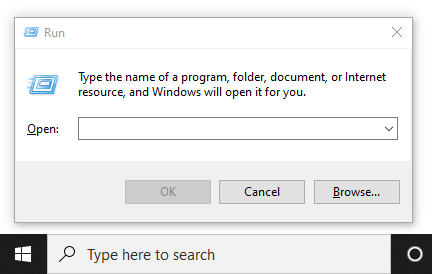
- Modelo services.msc sem aspas na caixa de comando e, em seguida, pressione Entrar ou clique OK.
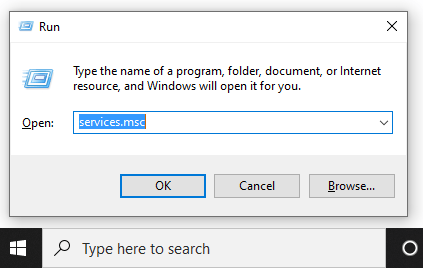
- Uma nova janela aparecerá com uma lista de entradas. Clique com o botão direito em Serviço de Suporte Bluetooth e selecione Começar. Se você não conseguir clicar na opção Iniciar, escolha Reiniciar.
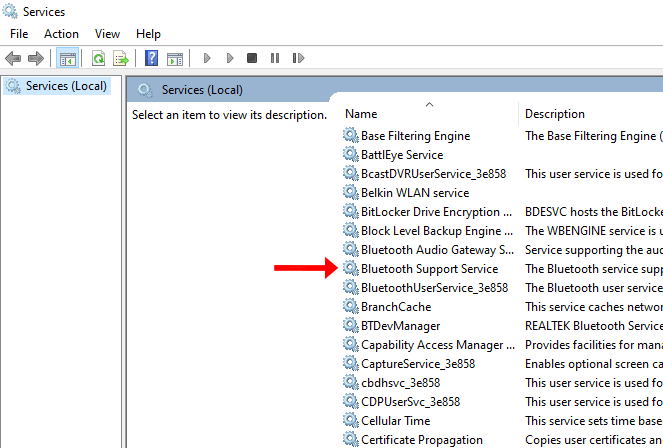
- A menos que você queira repetir o processo acima sempre que iniciar o computador, há mais uma etapa a ser executada. Na janela Serviços, clique em Serviço de Suporte Bluetooth novamente. Navegar para Tipo de inicialização encontrado na guia Geral e selecione Automático. Clique Aplicar e depois OK se necessário.
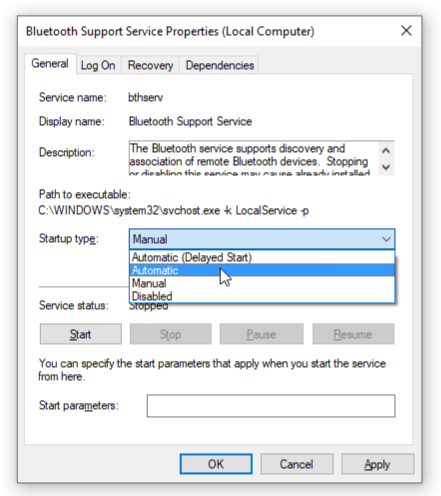
O que mais pode causar falha no Bluetooth?
Embora um ou mais dos métodos acima geralmente resolvam problemas de Bluetooth no Windows 10, há uma pequena chance de que você ainda esteja lutando para fazer o Bluetooth funcionar. Nesse caso, entrar em contato com o fabricante ou revendedor seria sua melhor aposta. Caso contrário, obter um adaptador USB Bluetooth deve ajudar.
Às vezes, é tão simples quanto esquecer de instalar ou reconectar adequadamente a placa / dispositivo Bluetooth ao realizar a desmontagem de um laptop ou desktop, seja para limpeza ou reparos. Esse cenário faria com que o Bluetooth desaparecesse do Gerenciador de dispositivos e não funcionasse.
Ligando o Bluetooth

Bluetooth é um recurso simples em computadores Windows. No entanto, geralmente não é o caso. Há muita coisa que pode dar errado com isso, desde problemas de hardware a software. Antes de fazer qualquer coisa, verifique se o seu computador é compatível com Bluetooth em primeiro lugar (muitos dos mais antigos não) e atualize o software. Provavelmente, pelo menos um dos métodos deve funcionar.